Когда ты включаешь свой телевизор или монитор, и на экране появляется надпись "Нет видеосигнала", это может вызвать разочарование и беспокойство. Ведь отсутствие видеосигнала может привести к невозможности просмотра любимых фильмов, сериалов или игр, а также к проблемам с работой на компьютере.
Есть несколько распространенных причин, по которым может возникнуть проблема с видеосигналом. Первая и, пожалуй, самая очевидная - неправильное подключение кабелей. Проверьте, правильно ли подключены кабели VGA, DVI, HDMI или DisplayPort между компьютером и монитором или между телевизором и источником сигнала.
Вторая причина - неисправность кабелей или портов. Попробуйте заменить кабель или использовать другой порт на компьютере или телевизоре. Иногда проблема может быть связана с портом на источнике сигнала, поэтому проверьте все доступные порты.
Если проблему не удалось решить путем проверки и замены кабелей, возможно, проблема связана с настройками видеокарты или драйверов. Попробуйте обновить драйверы видеокарты или установите их заново. Также, убедитесь, что выбран правильный источник сигнала на мониторе или телевизоре.
Не забывайте о возможности технических неполадок на самой видеокарте или мониторе. Если все вышеперечисленные способы не помогают, то возможно, необходимо обратиться к специалисту для диагностики и ремонта техники.
Знание возможных причин отсутствия видеосигнала и умение решать подобные проблемы позволят быстро и эффективно восстановить работу телевизора, монитора или компьютера, и наслаждаться любимыми видеоматериалами без перебоев.
Почему отсутствует видеосигнал на экране?
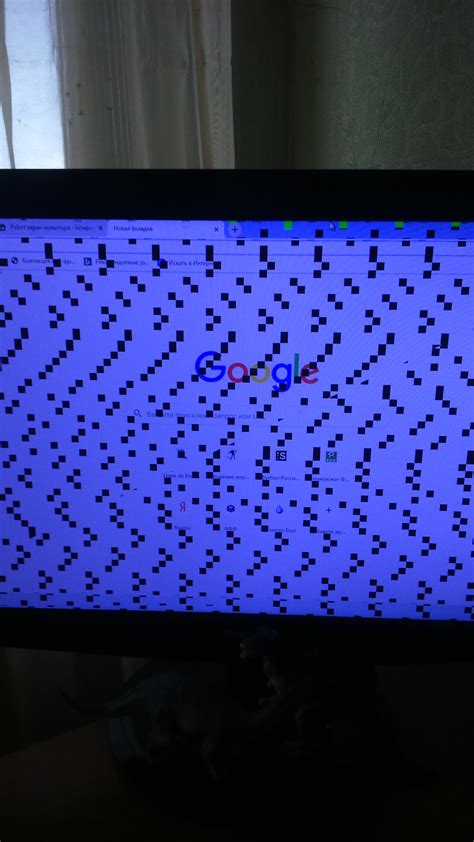
Отсутствие видеосигнала на экране может быть вызвано несколькими причинами:
1. Подключение кабелей: проверьте, правильно ли подключены все кабели между видеокартой и монитором. Проверьте соединения на наличие повреждений или перекосов.
2. Неисправность кабеля: кабель между видеокартой и монитором может быть неисправным. Попробуйте подключить другой рабочий кабель и проверьте, появится ли видеосигнал.
3. Неисправность видеокарты: проблема может быть связана с неисправностью видеокарты. Убедитесь, что ваша видеокарта работает правильно и драйверы установлены актуальные.
4. Неправильные настройки: проверьте настройки видеокарты и монитора. Убедитесь, что разрешение, частота обновления и другие параметры соответствуют требованиям монитора и видеокарты.
5. Неисправность монитора: проблема может заключаться в неисправности самого монитора. Проверьте его на работоспособность, подключив к другому источнику сигнала или попросив проверить в специализированном сервисном центре.
6. Несовместимость оборудования: возможно, ваша видеокарта и монитор не совместимы друг с другом. Проверьте их технические характеристики и убедитесь, что они совместимы.
7. Технические проблемы с компьютером: причина отсутствия видеосигнала может быть связана с другими техническими проблемами компьютера, такими как неисправность блока питания или материнской платы. Обратитесь к специалисту для диагностики компьютера.
Плохое соединение кабелей: причина пропажи изображения
Чтобы устранить эту проблему, сначала проверьте, правильно ли подключен кабель. Убедитесь, что разъемы кабеля надежно вставлены в соответствующие порты на компьютере и мониторе или телевизоре. Проверьте, нет ли признаков повреждения на кабеле - трещин, изломов или иных видимых дефектов.
Если вы не нашли проблемы с подключением или кабелем, попробуйте использовать другой кабель и проверить, работает ли изображение. Иногда проблема может быть вызвана неисправным кабелем, поэтому замена кабеля может решить проблему.
Если после этих действий изображение все еще отсутствует, возможно, проблема кроется в портах на компьютере или мониторе. Проверьте порты на наличие грязи, пыли или окисла, которые могут мешать соединению. Если обнаружены, аккуратно очистите порты и попробуйте подключить кабель еще раз.
Иногда причина пропажи изображения может быть более серьезной, такой как неисправность видеокарты или монитора. В таком случае, рекомендуется обратиться к специалисту для диагностики и ремонта оборудования.
Следуя указанным рекомендациям, вы сможете определить и устранить проблему с плохим соединением кабелей и восстановить изображение на экране.
Неисправность видеокарты: основная причина отсутствия видеосигнала

Существует несколько возможных причин неисправности видеокарты:
- Обрыв кабеля или неисправность разъема. Если видеокарта не подключена к монитору правильно или кабель поврежден, то это может вызвать отсутствие видеосигнала. Проверьте, что кабель надежно подключен к разъемам видеокарты и монитора.
- Неисправность самой видеокарты. Видеокарты могут выходить из строя по разным причинам: перегрев, неправильное обращение, несовместимость с другими компонентами, физические повреждения и т. д. Если у вас возникли проблемы с видеосигналом, возможно, вам стоит проверить видеокарту на наличие неисправностей.
- Необходимость обновления драйверов. Устаревшие или неправильно установленные драйверы для видеокарты могут вызывать проблемы с видеосигналом. Рекомендуется регулярно обновлять драйверы для обеспечения стабильной работы видеокарты.
- Конфликты с другими компонентами компьютера. Иногда видеокарта может конфликтовать с другими установленными на компьютере компонентами, например, с оперативной памятью или сетевой картой. Это также может вызвать проблемы с видеосигналом.
Если видеокарта действительно является причиной отсутствия видеосигнала, рекомендуется обратиться к специалисту для диагностики и ремонта компьютера. В случае необходимости он сможет заменить неисправную видеокарту, чтобы восстановить работу компьютера.
Неправильные настройки монитора: как проверить и исправить
Чтобы проверить и исправить неправильные настройки монитора, следуйте следующим рекомендациям:
- Проверьте разрешение экрана. Щелкните правой кнопкой мыши на рабочем столе и выберите "Разрешение экрана". Убедитесь, что выбрано правильное разрешение для вашего монитора.
- Проверьте частоту обновления. Щелкните правой кнопкой мыши на рабочем столе и выберите "Настройки дисплея". Перейдите на вкладку "Дополнительно" и убедитесь, что выбрана правильная частота обновления экрана.
- Обновите драйвер графической карты. Перейдите на официальный сайт производителя вашей графической карты и загрузите последнюю версию драйвера. Установите драйвер и перезагрузите компьютер.
- Проверьте подключение монитора. Убедитесь, что кабель между монитором и компьютером надежно подключен с обеих сторон. Попробуйте заменить кабель на другой, чтобы исключить возможность его повреждения.
- Перезагрузите компьютер. Иногда простая перезагрузка компьютера может помочь исправить неправильные настройки монитора.
Если после выполнения вышеперечисленных действий проблема не решена, возможно, вам потребуется обратиться к специалисту, чтобы провести дополнительную диагностику и ремонт.
Проблемы с HDMI-кабелем: как определить и решить

Причины проблем с HDMI-кабелем
Существует несколько основных причин, по которым может возникнуть проблема с HDMI-кабелем:
| Причина | Описание |
|---|---|
| Повреждение кабеля | Физические повреждения кабеля могут привести к его неисправности, что приводит к отсутствию видеосигнала. |
| Неправильное подключение | Неправильное подключение кабеля может привести к недостаточному контакту и, как следствие, отсутствию сигнала. |
| Неисправность порта HDMI | Порт HDMI на устройстве может быть поврежден или неисправен, что приводит к отсутствию видеосигнала. |
Решение проблем с HDMI-кабелем
Для решения проблем с HDMI-кабелем рекомендуется выполнить следующие действия:
- Проверить кабель на наличие физических повреждений. Если обнаружено повреждение, следует заменить кабель.
- Проверить правильность подключения кабеля. Убедитесь, что кабель плотно вставлен в соответствующие порты на обоих устройствах.
- Проверить порт HDMI на устройстве. Попробуйте подключить другое устройство к тому же порту и убедитесь, что проблема не связана с неисправностью порта.
Если после выполнения указанных действий проблема не решена, возможно, неполадка связана с другими факторами, такими как неправильные настройки устройств, несовместимость или проблемы с программным обеспечением. В таком случае рекомендуется обратиться за помощью к специалисту.
Вирусы и злонамеренное ПО: какие меры предпринять
Вирусы и злонамеренное программное обеспечение (ПО) могут быть причиной проблем с отсутствием видеосигнала на компьютере. Вредоносные программы могут проникать в систему через различные каналы, такие как инфицированная электронная почта, веб-сайты, загрузки файлов из ненадежных источников и другие.
Чтобы защитить свой компьютер от вирусов и злонамеренного ПО, следует принять следующие меры:
1. Установить антивирусное ПО и постоянно его обновлять.
Выберите надежное антивирусное ПО и установите его на свой компьютер. Регулярно обновляйте базы и выполняйте сканирование системы для обнаружения и удаления вирусов и другого вредоносного ПО.
2. Обновлять исходный код и программное обеспечение системы.
Держите операционную систему и все установленное программное обеспечение в актуальном состоянии, устанавливайте надежные обновления и исправления безопасности. Это позволит защитить систему от уязвимостей, которые могут использоваться злоумышленниками для внедрения вредоносных программ.
3. Будьте осторожны при скачивании и открытии файлов.
Не открывайте или не скачивайте файлы с ненадежных источников. Будьте особенно предельно осторожны с файлами, полученными по электронной почте от незнакомых отправителей, а также с файлами из подозрительных веб-сайтов. Всегда проверяйте файлы с помощью антивирусного программного обеспечения перед их открытием.
4. Используйте пароли и коды доступа.
Защищайте свою систему с помощью сложных паролей и кодов доступа. Не используйте один и тот же пароль для разных учетных записей, и регулярно меняйте пароли. Требуйте пароль или код доступа при каждом доступе к вашему компьютеру или критическим файлам, чтобы предотвратить несанкционированный доступ.
Следуя этим рекомендациям, вы можете уменьшить риск заражения своего компьютера вирусами и злонамеренным ПО, что в свою очередь поможет сохранить стабильный видеосигнал и обеспечить нормальную работу вашей системы.








